2017/03/13
あとで読むスマホで記事作成!2年間のモブログで厳選された無料有料おすすめアプリ6選プラス1
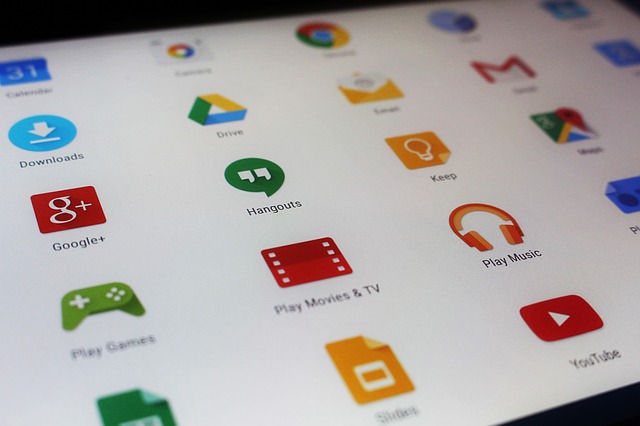
タブログを始めて2年。単身赴任をしていることもあり約200記事あるほとんどがスマホ使ってモブログで記事を書いてきました。
そう、ケチケチと無料でできる方法を探して沢山の時間を無駄にしてきました。これからご紹介するアプリをはじめから使っていたら今頃400記事は書いていたでしょう(笑)
皆さんにtaa.みたいに『タラ・レバ』の話を酒の肴にしてグダグダ酔っ払って欲しくないので、数々のアプリと出逢い…そして別れを繰り返したどり着いたtaa.が厳選したモブログアプリを紹介します!
目次
記事書く系アプリ
モブログをはじめた頃はメールアプリで記事を書いて、書いた記事を自分にメールで送信して週末に自宅でWordPressを使ってhtmlタグを入力し投稿!
みたいなことしてましたが、これから紹介するアプリと出会って記事を書くのが格段に楽になりました。
モブログを始めた頃からこれから紹介するアプリのことは知っていたのですが『なんかもったいない』ってケチったおかげでアプリ無駄な時間を費やしてきたので、有料アプリをを購入して使った時の感動は人一倍でした(笑)
モブログを進化させてくれるテキストエディタアプリ『サムエディット』
taa.が初めて買った有料アプリ。記事をガンガン入力して登録したhtmlタグを1発入力できるアプリ。初めて使った時のゾクゾクした感動は忘れません。
エディタアプリ『サムエディット』の特徴は…
- 面倒なHTMLタグの入力が1タップで出来る
- URLスキームを使用して他のアプリへ送れる
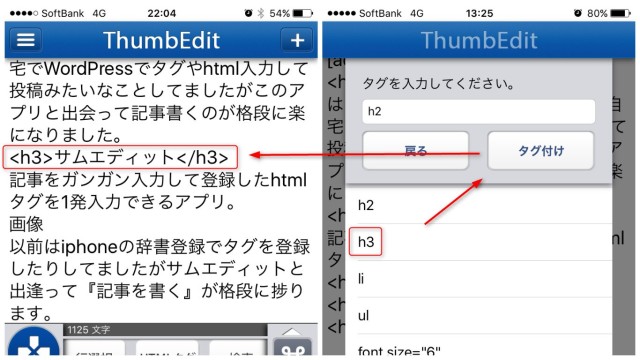
段落をワンタップで一発選択したり、URLスキームを使用してこのあとに紹介する『するぷろ』にも連携できるので、サムエディットで書いた記事を一発でするプロに送ることもできます。
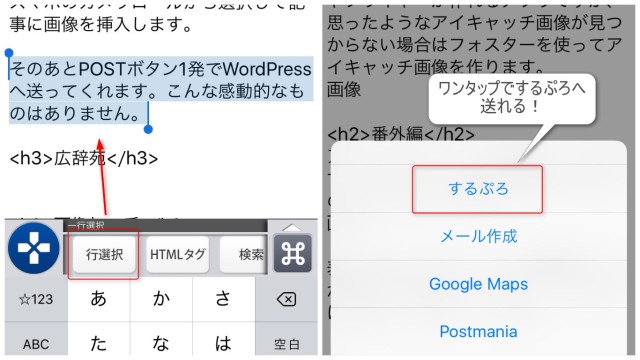
以前はiphoneの辞書登録でタグを登録したりしてましたがサムエディットと出逢って『記事を書く』が格段に捗ります。
サムエディットテキストエディタアプリの基本的な使い方は以前に記事にしてますが、アプリ内で基本的な『切り取り・貼り付け・コピー』はもちろんワンタップで行を選択したり、事前に登録したhtmlタグを一発で挿入することができる気絶級テキストエディタアプリ。
まずはじめに入れるべきモグログアプリです。
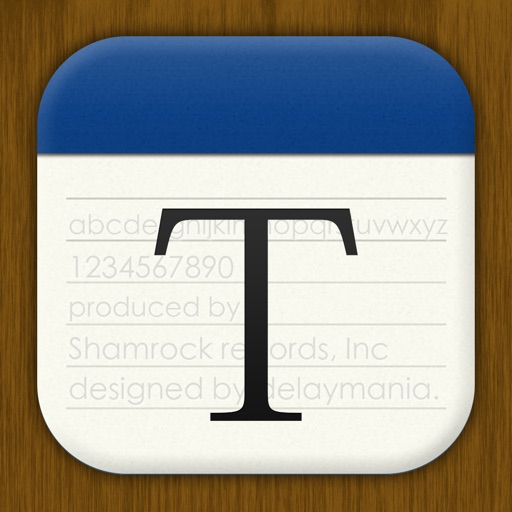
テキストリンクが一発で作れるブラウザーアプリ『するぷろーら』
するぷろーらはリンクを作成して1発でサムエディットやするぷろへ送ってくれるアプリ。機能はこれだけではありませんが…
するぷろーらで出来ることは…
- metatitleを取得しリンク作成
- 引用文のリンクを作成
- ツイッターアカウントリンクを作成
するぷろーらを知るまでは、リンクしたい記事やサイトのURLを記事本文中にコピペしておいてWordPressからリンクを作成していましたが、そんな煩わしこともするぷろが一発で解決してくれます。
使い方はベリーイージー
するぷろでりんくを作成したいページを表示して『リンクタグ作成』をタップするだけ!
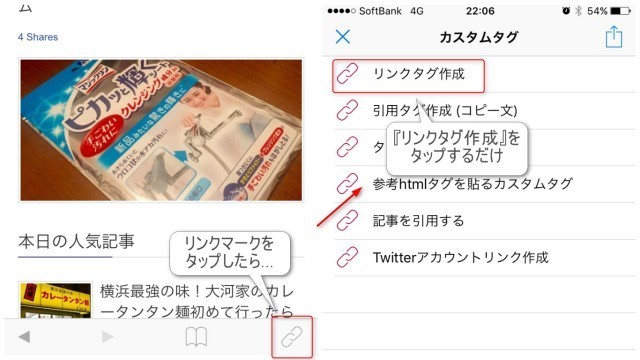
このアプリを使うとこんな感じのリンクが作れます。
ほかにもアイディア次第で使い方はいろいろ!ツイッターアカウントを登録したりブログタイトルとURLだけをコピーしたりといろいろできます。
価格は600円ですけど、初めて使った時の感動は間違いなくプライスレス
するぷろ
そしてサムエディットで書いた記事に画像を追加して1発でWordPressに送ってくれるのが『するぷろ』
スマホのカメラロールから選択して簡単に記事に画像を挿入します。
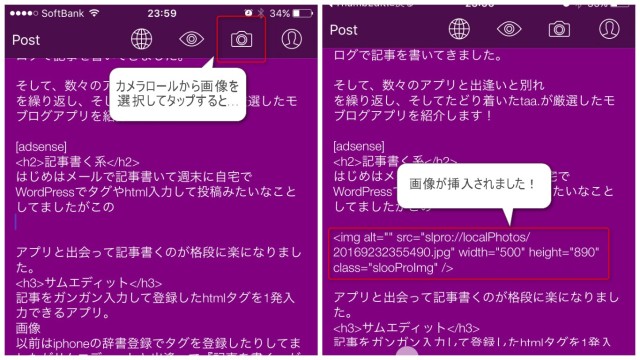
好きなだけ画像を挿入したそのあとはPOSTボタンからWordPressへずきゅーんと送ってくれます。こんな感動的なものはありません。
画像加工系アプリ
画像加工は以外とスマホでやったほうが簡単だったりするし、面白い画像加工アプリもあるのでスマホで画像加工して使うのはオススメです。
Fotor
画像加工系アプリで最初に紹介するのはtaa.1番のオススメ!スマホアプリもありますし、オンラインツールもある最強画像加工アプリ『Fotor』
この記事でも2枚の写真を1枚に横並びにしたりしているのがFotorでの『コラージュ機能』で作りました。
使用する画像枚数に合った台紙を選択して使いたい画像をタップするだけで簡単にこんな画像が作れます。

『エディター』機能を使えば沢山のエフェクトから好きなエフェクトを選んで一発でこんな画像加工もできます。

アプリでは画像加工やフォントの追加などしかできませんがPCのオンラインツールならSNSのカバー画像やブログで使えるバーナーの作成もできるので最高です。
今日は厳選アプリの紹介なのでオンラインツールの説明は省きますが、オンラインツールのFotorならブログで使用するバーナーやSNSのカバー画像なども簡単に作れます
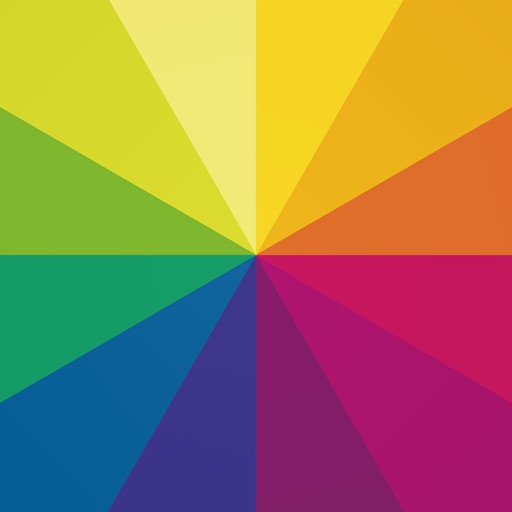
画像に矢印やテキストなど追加できる注釈アプリ『Skitch』
人気の注釈ソフト。矢印やコメントなどを画像に挿入できる注釈アプリ『Skitch』
ブログをよく読まれる方なら『あ〜見たことあるっ』って感じるくらいメジャーなアプリ。こちらもFotorと同じオンラインツールもあるのでPCでもアプリでも同じように使えるので重宝します。
画面をタップして矢印、円や四角で囲ったり、テキストも挿入できます。

ブログだけでなく、友達にお宝の隠し場所を教えるときにも重宝します。

ほかにも簡単な切り取りや画像の回転なんかもできます。『Skitch』おすすめです。
アイキャッチが簡単に作れるアプリPHOSTER
PHOSTERは画像を加工してポスターやフライヤーが作れるアプリです。思ったようなアイキャッチ画像が見つからない場合はフォスターを使ってアイキャッチ画像を作っちゃいましょう。
サンプルから基本の形を選んでフォントを入力するだけでこんなアイキャッチもがつくれます。
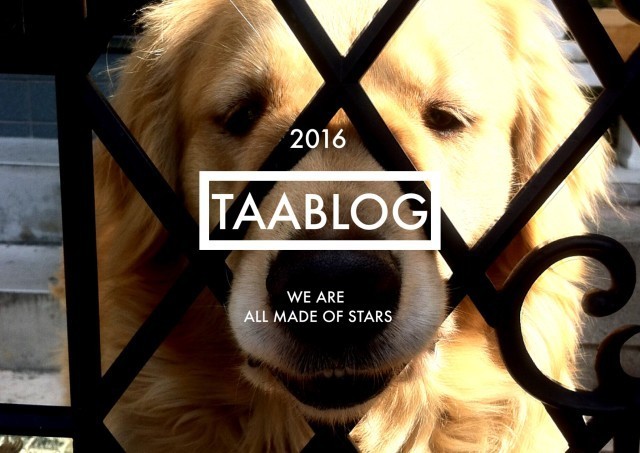
写真とフォントだけを使ってこんな画像も寝っころがりながら作れちゃうのがPHOSTER


このアプリの詳しい使い方はモブログで使えるアプリ『PHOSTER』で簡単アイキャッチを作るで紹介してるので気になる人は読んでみてください。
頑張ってる自分を応援してくれるアプり
番外編ですが、毎日毎日ブログ書くのも疲れますよね。別に仕事でもないので書かなきゃいいのに『記事かけねー』とか『アクセス増えねー』とか。そんな時に誰かに応援してもらいたいなって思うときありませんか?
taa.がブログで行き詰まったときや、仕事でポカしたときは家に帰って布団に潜って応援してもらってまス。

タップするだけで!タップした分だけおっさんが褒めてくれるんです!記事作成に疲れたらぜひダウンロードして応援してもらってね!
まとめ
taa.のオススメするスマホでブログ記事更新するのに便利なアプリ6つを紹介しました。
記事を書くのはやっぱりパソコンで書いたほうがはかどる!でも、なかなか机のパソコンに向かって記事を書く時間がない人にはモブログは本当におすすめします。
taa.の場合、記事を書くのはほとんどがスマホで、サムエディットとするぷろを使って記事を書きます。
もしも、そもそもモブログで記事書くってどうやるのって人がいたらtaa.のやっていたモブログで記事書いてWordPressに投稿するまでを書いた記事があるので読んでもらったらイメージがわくと思います。
家でじっくり記事を書く時間が少ないので、記事のほとんどは空き時間や移動時間で書いて、するぷろでWordPressに送ります。画像加工も空き時間にできることはほとんど行ってGoogleドライブに送っておきます。
自宅でちょこちょこっと修正して投稿するって感じがほとんどです。自宅にいるときでもスマホで記事書いてることもあるくらいです。
画像加工はスマホだと画面が小さく見にくいデメリットもありますが、スマホでアプリを使って記事書くのはすごくおすすめ。
最後にまとめると画像加工アプリはなくてもいいですが、記事書く系のアプリ
3つインストールしても1,560円この3つのプリは間違いなく速攻でインストールするべし!





